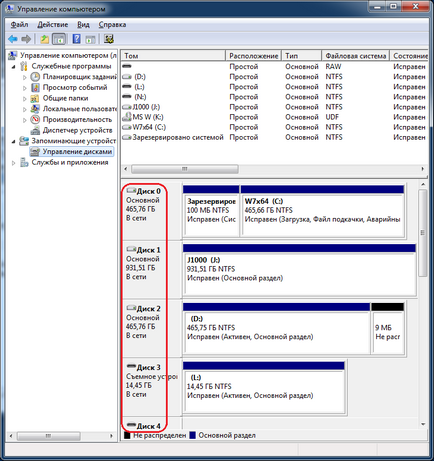Pregătirea de boot unitate flash USB, ferestre, adminstuff
unitate flash bootabil USB este necesar pentru a instala Windows 7 pe un laptop nou Asus Zenbook UX32VD (pentru că el a fost de magazin pentru Windows 8, și să nu aibă o unitate DVD).
căutare web a dat 4 opțiuni principale pentru pregătirea unui flash drive USB bootabil:
3 Metoda este bine descrisă în [3]. Am ales într-un fel, el însuși justificat și funcționează cu încredere deplină. Cu ajutorul lui am creat cu succes un boot-abil USB-drive pe 8, 16 și 64 de gigabytes. Programul RMPrepUSB WinSetupFromUSB și pot fi descărcate ca o singură arhivă la [4].
[Crearea unui unitate flash USB bootabil pentru Windows 7 pe 64 de biți]
1. Programul Set RMPrepUSB (descărcați-l prin link [1] sau [4]). Setare ca programul WinSetupFromUSB (descărcați referința [2] sau [4]). Rețineți că în pachetul de software WinSetupFromUSB are deja instalarea RMPrepUSB, dar este vechi, și, uneori, nu funcționează corect, deci cel mai bine este să folosiți versiunea RMPrepUSB nouă a programului (mai mult pe aceasta mai târziu).
Instalați unitatea flash USB care va fi preparat în portul USB. Rețineți că pe o unitate flash nu ar trebui să fie ceva de valoare, pentru că va fi complet re-formatat, iar dimensiunile sale trebuie să fie suficientă pentru a permite distribuția Windows 7. Este pentru Windows 64-bit unitate flash 7 USB este potrivit pentru 4 GB, dar este mai bine să ia stick-ul de 8 GB, atunci acesta poate fi scris pe driverul suplimentar pentru computer și software suplimentar.
2. Rulați programul RMPrepUSB. Am folosit versiunea 2.1.719, pe care am descarcat separat, cu ea am nici o problema. În lista de sus, localizați unitatea flash USB și selectați-l făcând clic pe mouse-ul.
Avertizare: unitatea flash formatat nu ar trebui să fie deschis în Windows Explorer sau alt manager de fișiere, adică nu ar trebui să fie utilizate de către alte programe, în scopul de a evita erorile în programul RMPrepUSB de lucru ...
Selectați butonul radio „sectorul de boot“ pentru Win7 (opțiunea sus), formatare cum ar fi NTFS. Bifați „Boot ca HDD“ și poate părăsi sau elimina - la discretie, o unitate flash bootabil funcționează bine pentru prima și a doua opțiune. Apoi apăsați butonul verde „Pregătiți Disk“.
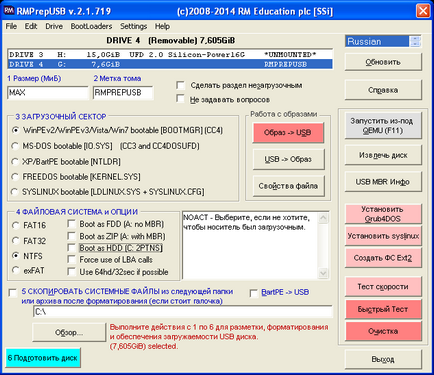
vă rugăm să confirmați tipul "comandă :? 'RMPARTUSB DRIVE = 4 WinPE NTFS VPLUME = RMPREPUSB', OK pentru a executa comanda în Drive 7788MB", faceți clic pe OK. Aceasta va deschide o fereastră de consolă, care sunt rezultate de ieșire, și va fi emis un alt avertisment / întrebare că toate datele vor fi șterse, continuați? Confirmați cu OK.
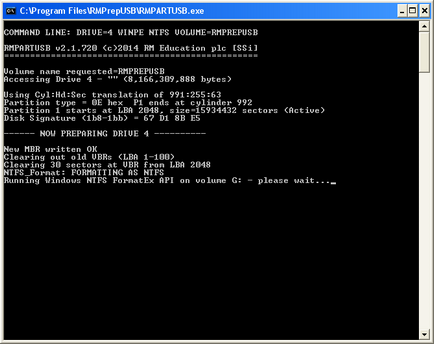
După câteva secunde, procesul este complet și puteți închide programul RMPrepUSB.
3. Instalați unitatea în unitatea pentru Windows 7 și rulați programul WinSetupFromUSB. Selectați din lista derulantă a „USB Selection Disk“, pregătit de stick-ul, chiar la căpușa de jos „Vista / 7 configurare / PE / RecoveryISO“, apăsați butonul și selectați unitatea cu distribuție (sau un dosar de pe disc în cazul în care dosarul de boot, surse, suport), a se vedea. capturi de ecran de mai jos.
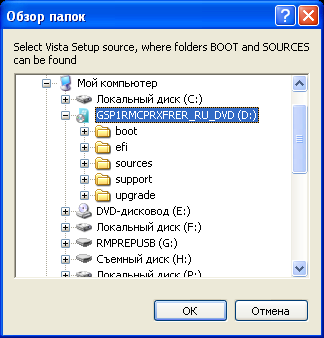
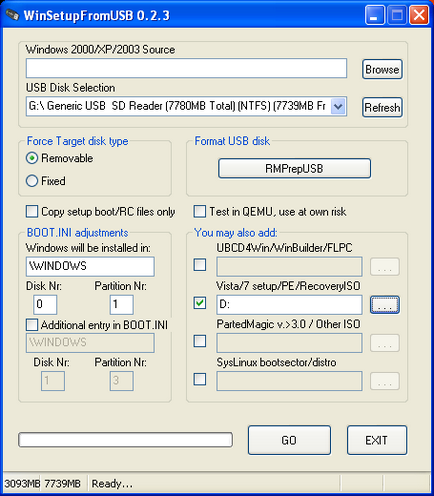
Apoi apăsați pe butonul GO, după 10 minute, procesul este finalizat.

Este greu de imaginat că această mică fată plasat întreaga distribuție a Windows 7, la fel de mult ca și 3.2 GB!
După ce creați o unitate USB bootabil pentru că este oportun să re-scrie drivere pentru laptop, și / sau alte software-uri necesare pentru instalare suplimentară.
[Crearea unui unitate flash USB bootabil pentru Windows 7 înseamnă că sistemul de operare]
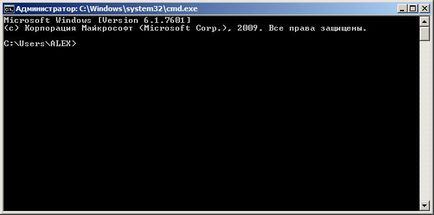
Notă: Puteți sări peste cmd.exe de lansare, și o dată în locul acesta în „Run“ enter diskpart.
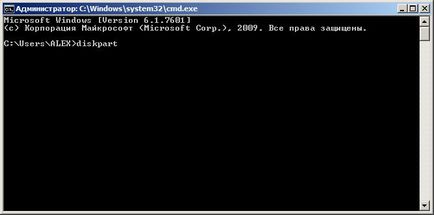
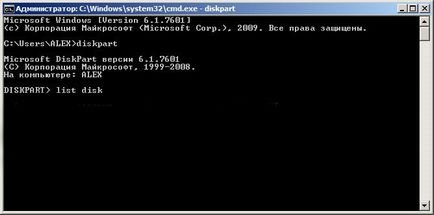



Notă: Din păcate, comanda lista de disc oferă doar dimensiunea discului, așa că, dacă aveți mai multe unități de aceeași dimensiune, este posibil să se facă o greșeală în numărul discului. Există, de asemenea, o altă metodă de determinare a numărului de disc - în Disk Consola de administrare (Start -> Panou de control -> Instrumente de administrare -> Computer Management -> selectați Disk Management). Disk Management Consola oferă mai multe informații despre discurile instalate în sistem: